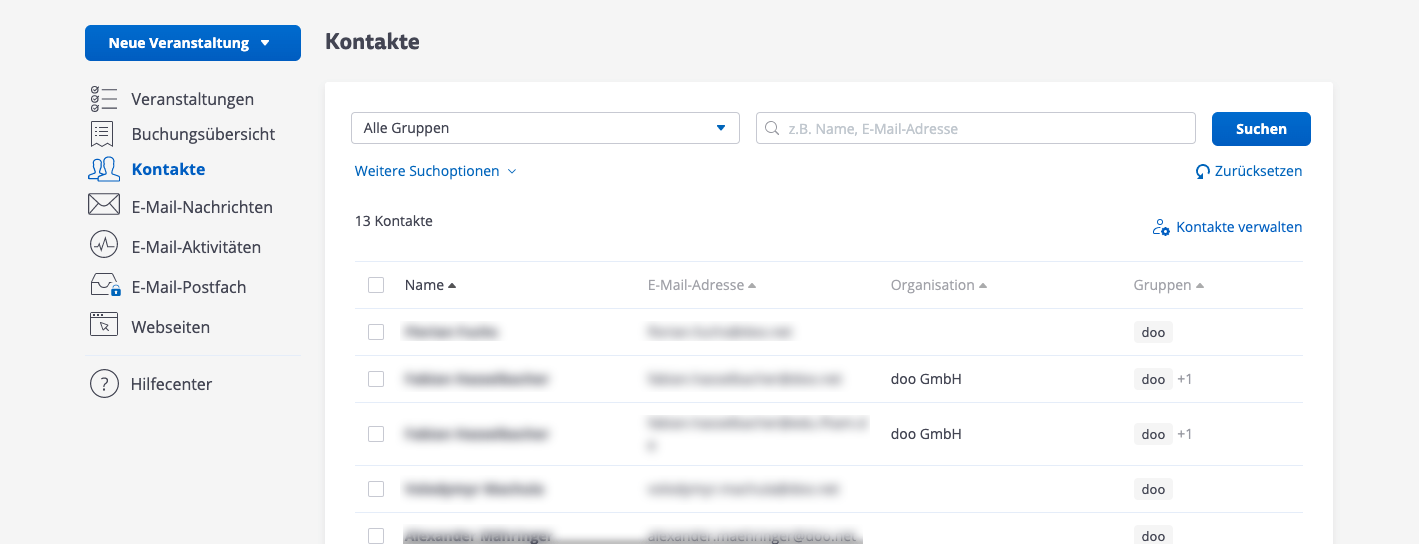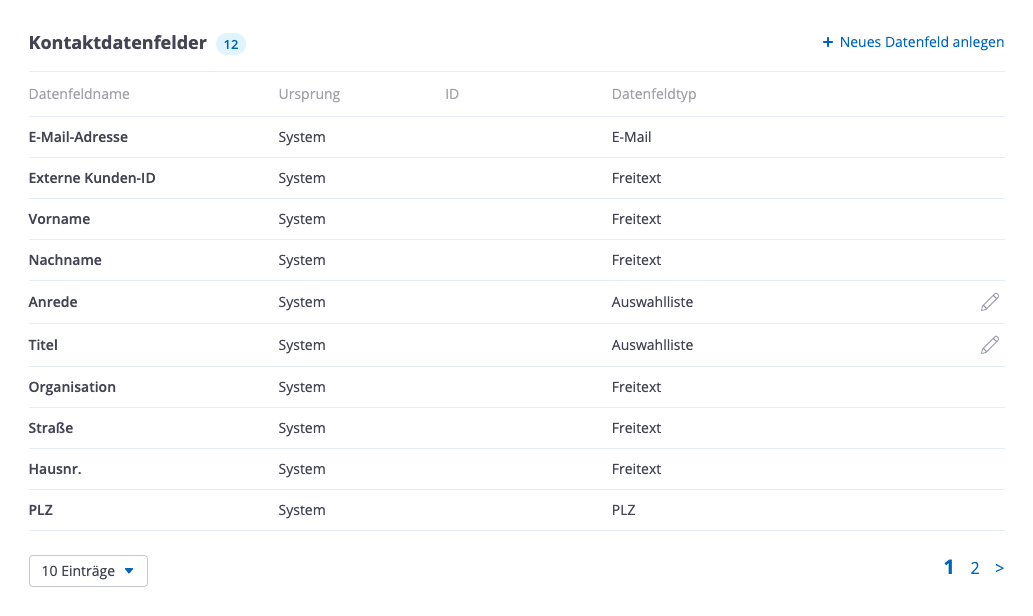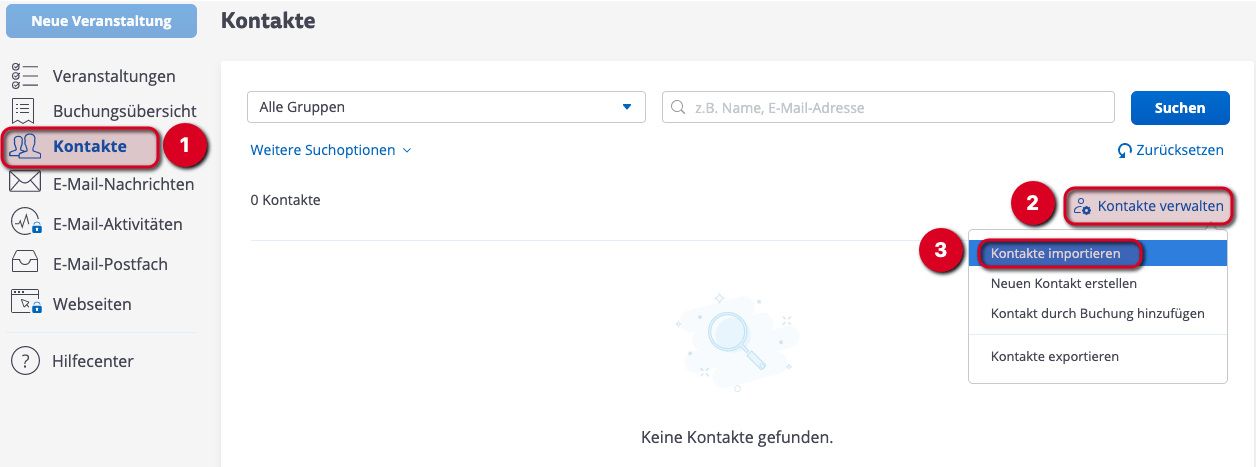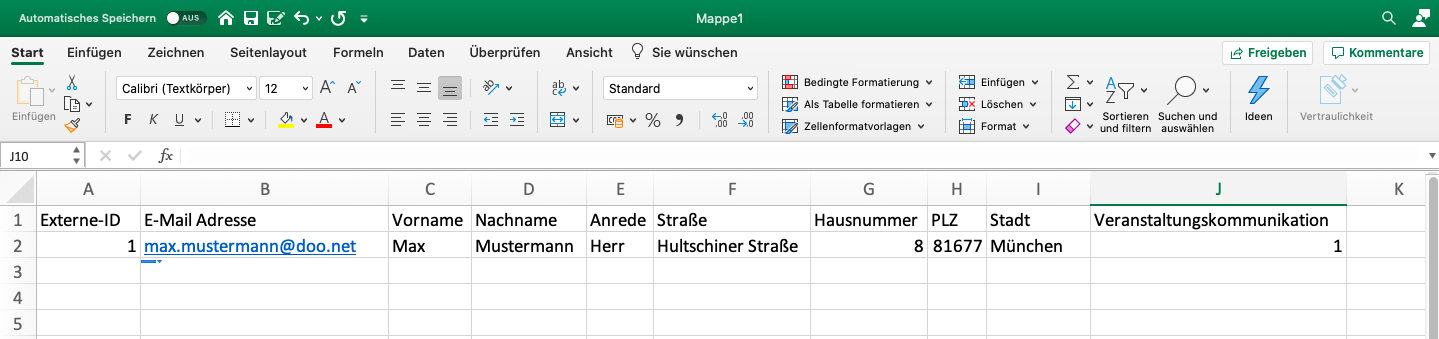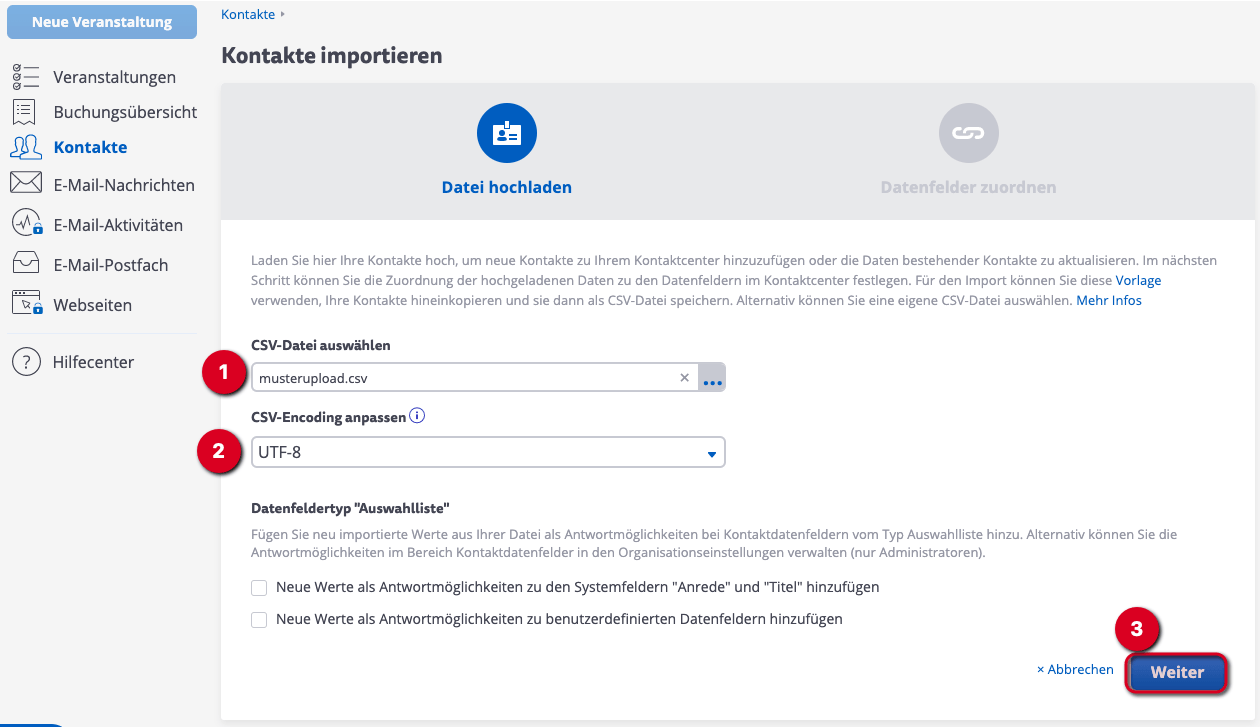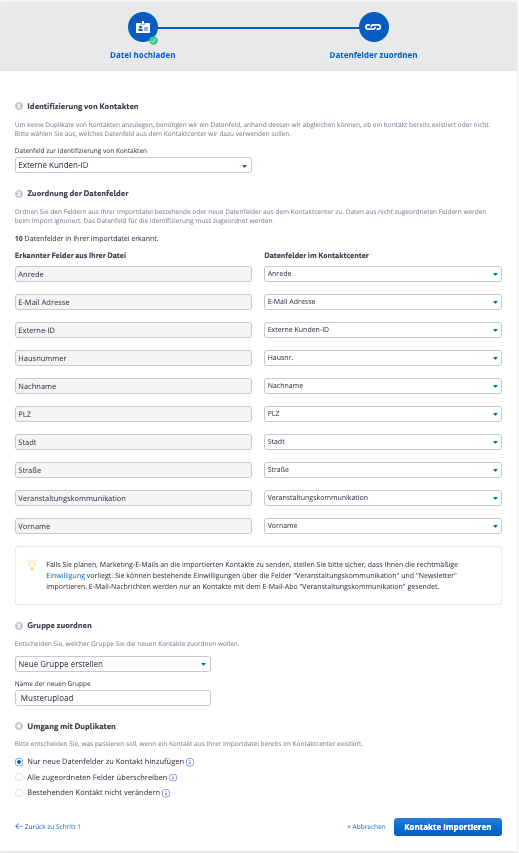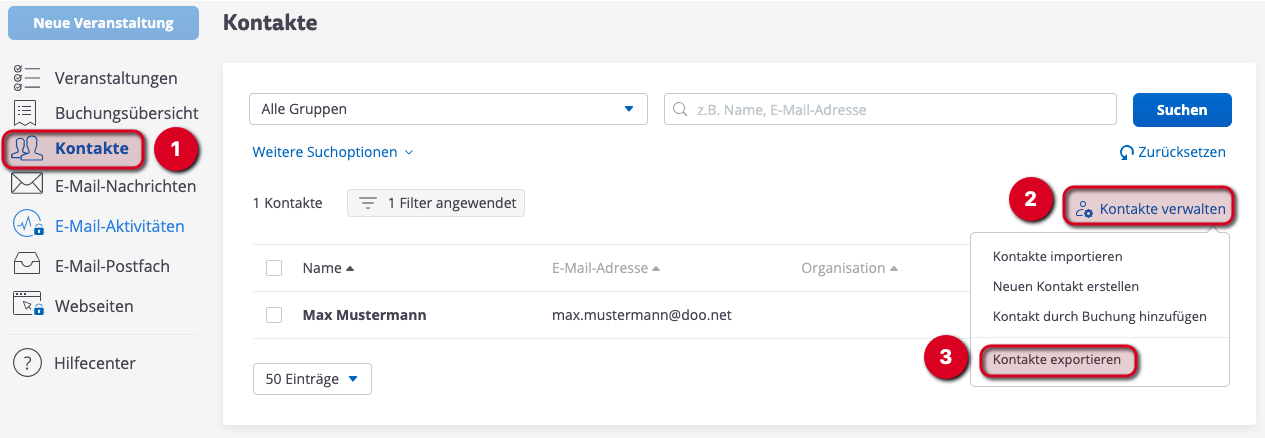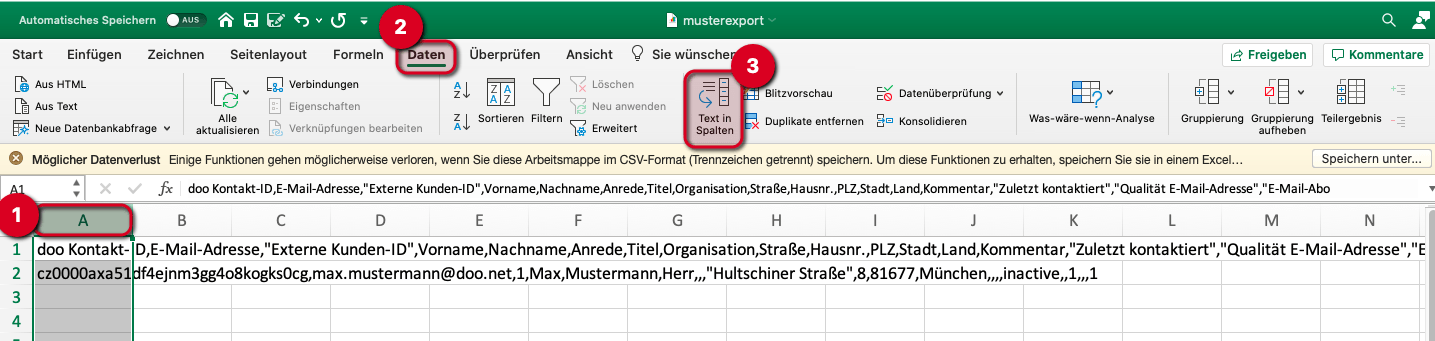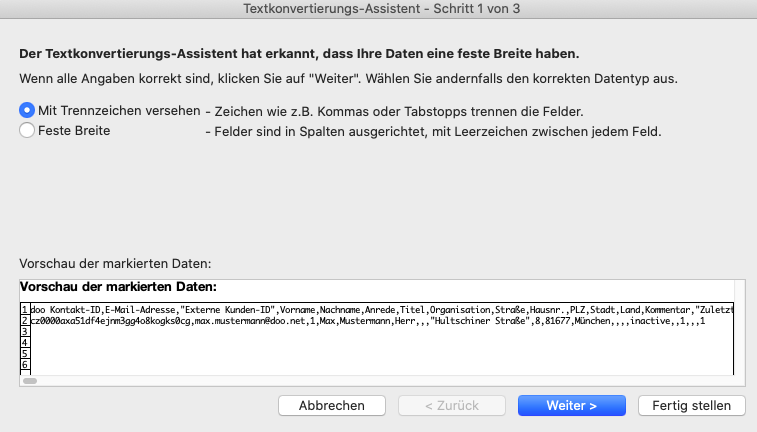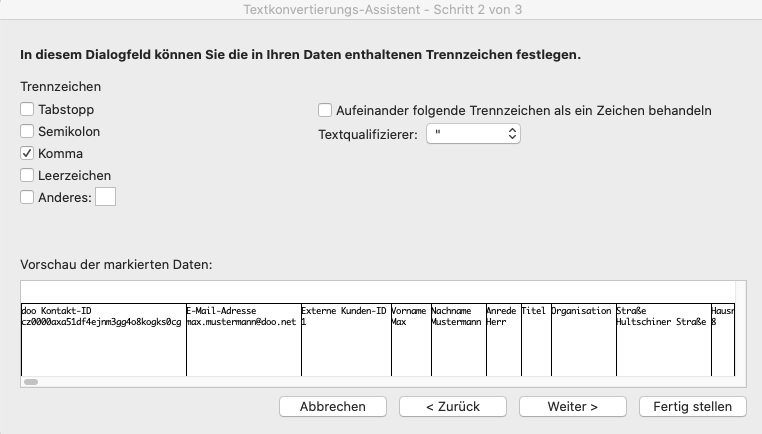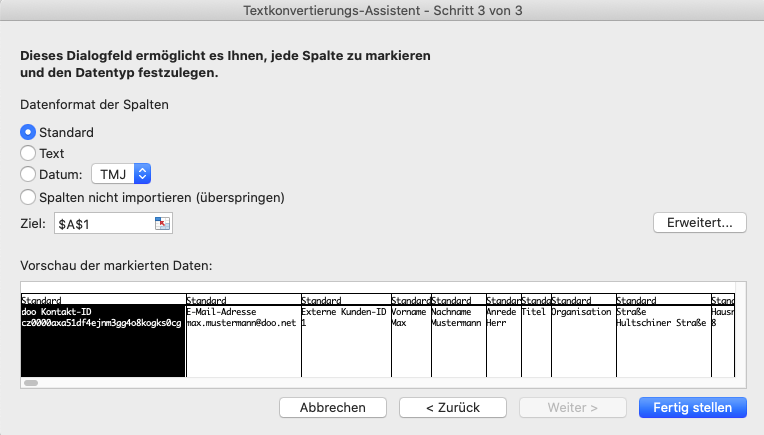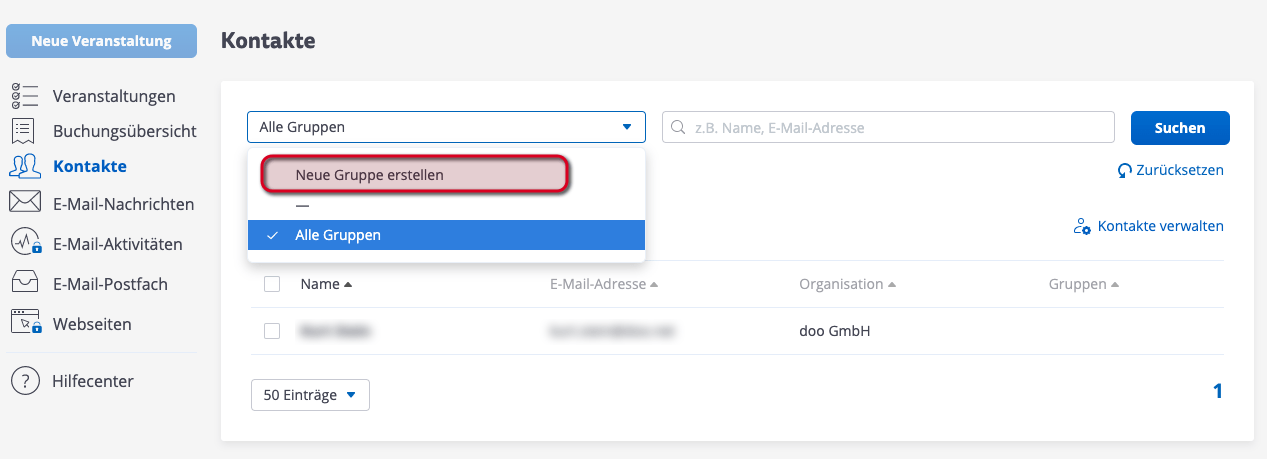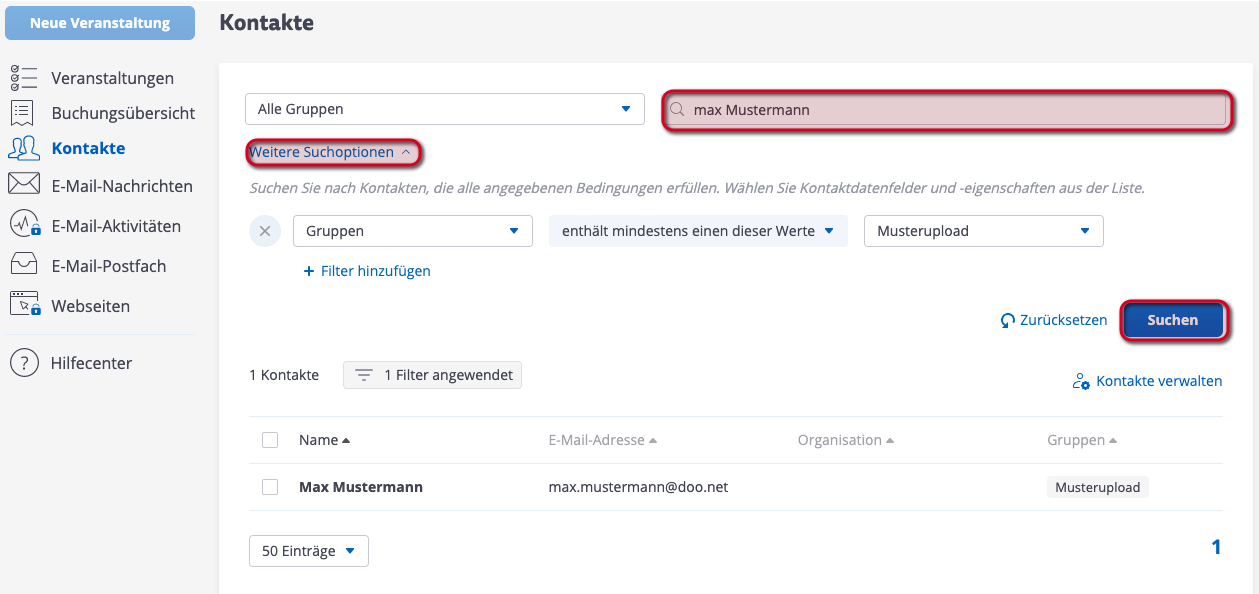Kontakte
Hier finden sie alle Informationen bezüglich des Kontaktcenters. Einen kurzen Überblick finden Sie unten aufgelistet:
Überblick
Auf der Übersichts-Seite erhalten Sie einen Überblick über alle Kontakte.
DSGVO konform
Alle Kontaktdaten werden DSGVO konform gespeichert.
Kontaktdatenfelder
In den Organisationseinstellungen können neue Datenfelder hinzugefügt, bearbeitet und gelöscht werden.
Automatische Löschung
Alle Kontaktdaten werden 180 Tage nach Veranstaltungsende automatisch gelöscht.
Kontakte verwalten
Unter "Kontakte verwalten" können Sie weitere Kontakte importieren. Neue Kontakte durch eine Buchung hinzufügen oder diesen selber ohne Buchung hinzufügen. Die Kontakte können ebenfalls exportiert werden.
Kontakte importieren
Die Kontaktdaten können im UTF-8 oder ISO 8859-1 Format hochgeladen werden zudem kann jeder Kontakt mit einer externen Kontakt-ID ausgestattet werden.
Kontakte exportieren
Die Kontaktdaten können im UTF-8 oder ISO 8859-1 Format heruntergeladen werden und sind mit nahezu jedem anderen Programm kompatibel.
Teilnehmer
Jeder Teilnehmer wird automatisch zum Kontaktcenter hinzugefügt.
Gruppen
Sie haben die Möglichkeit einzelnen Gruppen für verschiedene individualisierte E-Mail Kampagnen festzulegen.
Teilnehmersuche
Über die Filter- und Suchfunktion können einzelne Teilnehmer schnell gefunden werden. Jedes angelegte Datenfeld kann in den Filter einbezogen werden.
DSGVO konform
Um eine DSGVO konforme Datenspeicherung und Datenverarbeitung zu garantieren, haben
nur die Nutzer der jeweiligen Organisation (OID)
Zugriff auf die Kontaktdaten . Dadurch wird gewährleistet, dass jeder Nutzer der personenbezogene Daten verarbeiten oder lesen kann gelistet wird. Zudem muss jeder Teilnehmer revisionssicher zur Datenverarbeitung von personenbezogenen Daten bereits
während dem Buchungsprozess zustimmen . Zudem besteht die Möglichkeit
eigene Datenschutzinformationen in den
Veranstaltungseinstellungen zu hinterlegen.
Kontaktdatenfelder
Um alle relevanten Veranstaltungsinformationen zu bekommen müssen für jede Veranstaltung individuelle Daten abgefragt werden. Dadurch können beim Kontaktupload, als auch in der Veranstaltungserstellung, sowie in den Organisationseinstellungen
neue Datenfelder angelegt werden. Dazu wählen Sie einfach die Bezeichnung sowie den Datentyp des Feldes aus. Falsch angelegte Datenfelder können in den
Organisationseinstellungen gelöscht werden. Um Duplikate zu vermeiden kann jede
Datenfeldbezeichnung nur einmal bestehen.
Automatische Löschung
Standardmäßig ist die Löschung der personenbezogenen Daten auf
180 Tage nach Veranstaltungsende festgelegt. Das heißt die Buchungs- und Teilnehmerdaten werden 180 Tage nach dem Ende der Veranstaltung automatisch gelöscht und sind
unwiderruflich verloren . Um die Daten zu sichern können diese im Kontaktcenter heruntergeladen werden. Über die
Organisationseinstellungen kann diese Einstellung gegebenenfalls abgeändert werden.
Kontakte verwalten
Da sich Kontaktdaten ändern oder aus anderen Quellen importiert und exportiert werden unterstützt das Kontaktcenter ebenfalls die Grundfunktionen. Die Daten können dabei im UTF-8 oder ISO 8859-1 Format hoch- und heruntergeladen werden. Zudem besteht die Möglichkeit auch direkt über das Kontaktcenter eine neue Buchung auszulösen und zeitgleich die Kontaktdaten zu erfassen. Um Reminder, Einladungen oder Newsletter zu versenden besteht zudem die Möglichkeit neue Kontakte auch ohne eine Buchung hinzuzufügen. Die Kontakte können Sie im Kontaktcenter über den Button "Kontakte verwalten" betreuen.
Kontakte importieren
Um Einladungsemails mit personalisierten Einladungscodes oder vorausgefüllten Datenfeldern zu ermöglichen, müssen die Daten bereits vor der Registrierung zur Verfügung stehen. Dabei müssen die Kontakte bei jedem Upload einer Gruppe zugeordnet werden. Diese können Sie während des Hochladens erstellen. Um Kontakte zum System hinzuzufügen, müssen Sie in der Menüstruktur das Menüfeld "Kontakte" auswählen. Klicken Sie anschließend auf "Kontakte verwalten" und wählen Sie "Kontakte importieren" aus. Die Datenfelder können entsprechend den Kontaktdatenfeldern importiert werden.
Wichtig! Vor dem Upload
müssen Sie die Spalte Veranstaltungskommunikation erstellen und die Zahl
"1" zu jedem Datensatz hinzufügen.
Wählen Sie im folgenden Schritt die
entsprechende Datei und den
gewählten Codierungsstil aus. Optional haben Sie die Möglichkeit über die Liste
neue Antwortmöglichkeiten zu den Systemfeldern "Anrede" und "Titel" hinzuzufügen oder
neue Werte als Antwortmöglichkeiten zu eignen Datenfeldern hinzuzufügen. Bestätigen Sie den Schritt anschließend durch das Klicken auf "Weiter".
Im letzten Schritt müssen Sie die Datenfelder zuordnen. Wählen Sie zuerst das Datenfeld, welches zur Identifizierung der Kontakte genutzt werden soll. Dies kann die E-Mail-Adresse, Ihre eigne Kunden-ID und die doo Kontakt-ID sein. Anschließend können Sie die weiteren Datenfelder zuordnen. Das Programm ordnet Datenfelder automatisch zu, sofern diese im System unter dem gleichen Namen angelegt wurden. Nun müssen die Kontakte noch einer Gruppe zugeordnet werden. Alternativ können Sie eine neue Gruppe anlegen. Abschließend muss der Umgang mit Duplikaten geregelt werden. Über den Button "Kontakte importieren" bestätigen Sie Ihre Angaben. Eine Zusammenfassung des Uploads erhalten Sie an Ihre E-Mail.
Wichtig! Die
Daten die zur Identifikation genutzt werden, müssen
eindeutig sein, gibt es
mehrere
gleiche
Datenfelder, so werden die
Änderungen eventuell
nicht
übernommen.
Kontakte exportieren
Da die Kontaktdaten automatisch 180 Tage nach dem Veranstaltungsende unwiderruflich gelöscht werden, ist es sinnvoll diese zuvor zu sichern. Gegebenenfalls wollen die Kontakte auch an einer anderen Veranstaltung teilnehmen oder haben sich für den Newsletter angemeldet. Um Kontakte aus dem System zu exportieren, müssen Sie in der Menüstruktur das Menüfeld "Kontakte" auswählen. Klicken Sie anschließend auf "Kontakte verwalten" und wählen Sie "Kontakte exportieren" aus. Anschließend können Sie den Dateinamen festlegen und zwischen den Dateicodierungen UTF-8 oder ISO 8859-1 (Latin-1) wählen. Wir empfehlen Ihnen die UTF-8 Codierung.
Tipp! Sie können auch einzelnen Gruppen exportieren und den integrierten Filter nutzen. Bei dem Export werden alle Datenfelder und Kontaktinformationen, wie Gruppenzugehörigkeiten oder Newsletteranmeldung exportiert
Die Datei kann mit allen gängigen Tabellenkalkulationsprogrammen weiter bearbeitet werden. Um die .csv Datei in eine übliche Tabellenkalkulationsdatei zu verwandeln, öffnen Sie diese in Excel. Die Daten werden nun alle in der ersten Spalte angezeigt und sind durch ein Komma getrennt.
Um die Daten zu trennen, wählen Sie die
erste Spalte aus. Klicken Sie anschließend auf "Daten" und wählen Sie "Text in Spalten" aus.
Folgen Sie dem Textkonvertierungs-Assistenten. Wählen Sie im ersten Schritt "mit Trennzeichen versehen" aus. Bestätigen Sie dies mit einem Klick auf "Weiter".
Wählen Sie im zweiten Schritt "Komma" in der Auswahlliste der Trennzeichen aus. Vergewissern Sie sich, dass ausschließlich dieser eine Wert ausgewählt ist und gehen Sie zum nächsten Schritt über.
Im letzten Schritt können Sie das Datenformat für jede Spalte festlegen, alternativ können Sie dies einfach bei dem Standard-Datentyp belassen. Schließen Sie den Assistenten mit einem Klick mit "Fertig stellen" ab. Speichern Sie die Datei über das Dialogfeld "Speichern unter" im Dateiformat .xlsx.
Gruppen
Während dem Kontaktupload können Sie eine neue Gruppe erstellen. Alternativ können Sie im Filter über das Dropdownmenü auch eine neue Gruppe erstellen. Wählen Sie dafür einfach "Neue Gruppe erstellen" im Dropdwonmenü aus.
Durch die verschiedenen Gruppen können Sie individualisierte E-Mail Kampagnen versenden.
Teilnehmersuche
Sollten Sie einen Teilnehmer bearbeiten müssen, so können Sie diesen über die integrierte Such- und Filterfunktion finden. Geben Sie dazu einfach bekannte Kontaktdetails in das Suchfeld ein und bestätigen Sie die Eingabe mit einem Klick auf "Suchen". Um die Suche zu verfeinern können Sie über "Weitere Suchfunktionen" zusätzliche Suchkriterien hinzufügen.
Wichtig! Stellen Sie sicher, dass Sie sich in der richtigen Gruppe befinden.
Durch die verschiedenen Gruppen können Sie individualisierte E-Mail Kampagnen versenden.